tkinter笔记:通过点击button 控制标签的显示 (莫烦python笔记)
Posted UQI-LIUWJ
tags:
篇首语:本文由小常识网(cha138.com)小编为大家整理,主要介绍了tkinter笔记:通过点击button 控制标签的显示 (莫烦python笔记)相关的知识,希望对你有一定的参考价值。
tkinter 笔记 :主体框架&窗口内容_UQI-LIUWJ的博客-CSDN博客 中,我们知道了tkinter的主体框架
现在我们需要做这么一个操作:每点一次按钮,标签变化一次
1 首先是和之前一样的定义窗口和窗口的一些属性
import tkinter as tk
window = tk.Tk()
#创建窗口
window.title('my window')
#窗口标题
window.geometry('200x100')
#窗口大小
2设置tkinter的文字变量存储器 & 对应的标签
var = tk.StringVar()
# 文字变量储存器
l = tk.Label(window,
textvariable=var,
# 使用 textvariable可以变化,text的变量
bg='green',
# 背景颜色
font=('Arial', 12),
#字体和字体大小
width=15,
height=2
##标签长宽
)
l.pack()3 定义一个点击了之后会做什么的函数
on_hit = False
# 默认初始状态为 False
times=0
#hit 次数
def hit_me():
global on_hit
global times
if on_hit == False:
on_hit = True
# 从 False 状态变成 True 状态
times+=1
#计数次数+1
var.set('you hit me '+str(times)+' times')
# 设置标签的文字为 'you hit me XX times'
else:
on_hit = False
# 从 True 状态变成 False 状态
var.set('')
# 设置标签的文字为空4 定义按钮
b = tk.Button(window,
text='hit me',
# 显示在按钮上的文字
width=15,
height=2,
command=hit_me)
# 点击按钮式执行的命令
b.pack() # 按钮位置5 激活窗口(和之前一样)
window.mainloop()
#激活窗口6 程序效果
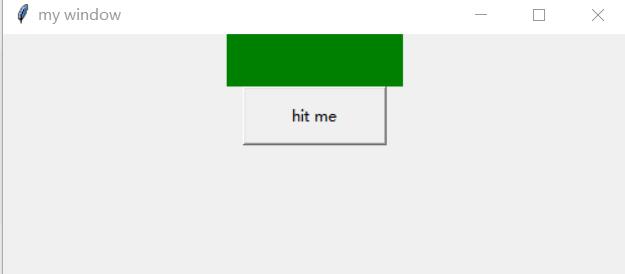
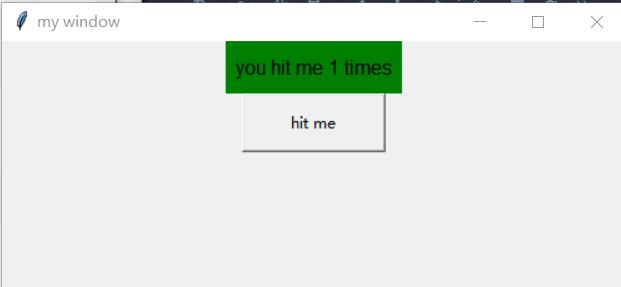
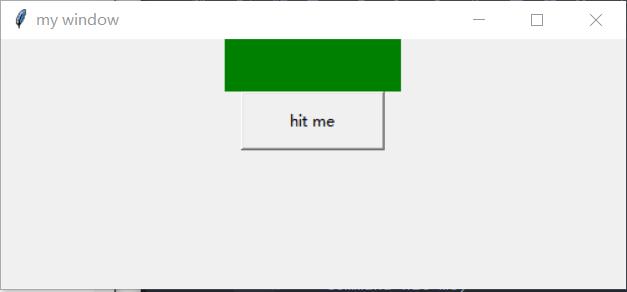
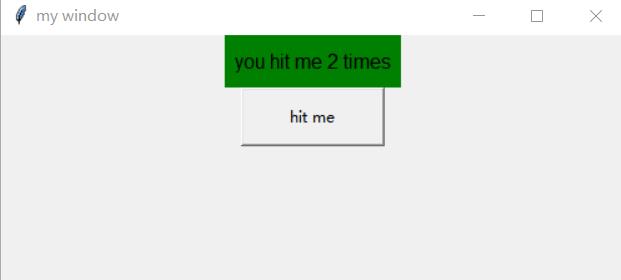
。。。
参考资料:Label & Button 标签和按钮 - 窗口视窗 (Tkinter) | 莫烦Python (mofanpy.com)
以上是关于tkinter笔记:通过点击button 控制标签的显示 (莫烦python笔记)的主要内容,如果未能解决你的问题,请参考以下文章